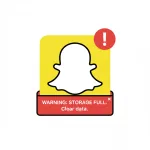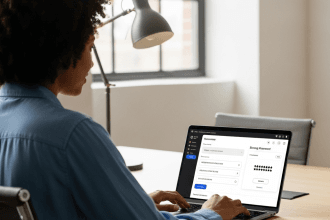Da Microsoft den Support für Windows 10 am 14. Oktober 2025 offiziell eingestellt hat, stehen Millionen von Nutzern weltweit vor wichtigen Entscheidungen über ihre Computerzukunft. Mit etwa 40-43% der PCs, auf denen Windows 10 noch läuft, stellt dies einen der größten Betriebssystemwechsel in der Geschichte dar. Die gute Nachricht ist, dass Ihr Windows 10-Computer nicht einfach über Nacht aufhören wird zu funktionieren, aber es ist wichtig, die Auswirkungen der Verwendung eines nicht unterstützten Betriebssystems zu verstehen, um fundierte Entscheidungen über Ihre digitale Sicherheit und Ihre Computeranforderungen zu treffen.
In diesem umfassenden Leitfaden erfahren Sie, wie lange Sie Windows 10 realistischerweise noch nutzen können, welche Sicherheitsrisiken damit verbunden sind, welche Alternativen es gibt, einschließlich leichtgewichtiger Linux-Distributionen wie Ubuntu für ältere Rechner, und welche praktischen Strategien Sie anwenden können, um die Lebensdauer Ihrer aktuellen Hardware zu verlängern, ohne Ihre Datensicherheit zu gefährden.

Inhaltsübersicht
- Das Lebensende von Windows 10 verstehen: Was es wirklich bedeutet
- Sicherheitsrisiken bei Fortführung von nicht unterstütztem Windows 10
- Windows 11: Systemanforderungen und Kompatibilitätsprobleme
- Linux als praktikable Alternative: Fokus auf Ubuntu
- Umstellung auf Linux: Praktische Umsetzung
- Best Practices für die erweiterte Nutzung von Windows 10
- Ihre Entscheidung treffen: Ein praktischer Rahmen
- Schlussfolgerung: Planung Ihres Übergangs
Das Lebensende von Windows 10 verstehen: Was es wirklich bedeutet
Der offizielle Zeitplan für das Ende des Supports
Microsoft hat den 14. Oktober 2025 als endgültiges Datum für das Ende des Supports für die Windows 10 Home, Pro, Education und Enterprise Editionen festgelegt. Dieses Datum markiert einen bedeutenden Übergang von einem vollständig unterstützten Betriebssystem zu einem, das keine regelmäßige Wartung von Microsoft mehr erhält. Die letzte Version von Windows 10, Version 22H2, ist das letzte Funktionsupdate, das das Betriebssystem jemals erhalten wird.
Nach diesem Datum stellt Microsoft drei wichtige Komponenten ein, die Windows 10-Nutzer in den letzten zehn Jahren geschützt haben: Sicherheitsupdates, die neu entdeckte Sicherheitslücken schließen, Fehlerbehebungen, die Probleme mit der Systemstabilität beheben, und technischen Support für die Behebung von Problemen. Es ist jedoch wichtig zu verstehen, dass dies nicht bedeutet, dass Ihr Computer sofort unbrauchbar wird oder dass alle Software nicht mehr funktioniert.
Was nach Beendigung der Unterstützung weiterwirkt
Trotz des Endes des offiziellen Supports wird Ihr Windows 10-System weiterhin hochfahren und Anwendungen normal ausführen. Das Betriebssystem selbst bleibt funktionsfähig, und die meisten Ihrer installierten Softwareprogramme funktionieren weiterhin wie bisher. Dies ist ähnlich wie bei Windows 7, das im Januar 2020 das Ende seiner Lebensdauer erreicht hat, aber heute noch auf vielen Computern läuft, wenn auch mit erhöhten Sicherheitsrisiken.
Wichtig ist, dass Microsoft 365 Apps (ehemals Office 365) bis zum 10. Oktober 2028 weiterhin Sicherheitsupdates für Windows 10-Geräte erhalten wird und Funktionsupdates bis August 2026 verfügbar sind. Diese verlängerte Unterstützung für Produktivitätsanwendungen bietet Nutzern, die sich stark auf Microsoft Office-Tools verlassen, eine erhebliche Pufferzeit.
Softwareentwickler von Drittanbietern und Hardwarehersteller werden wahrscheinlich noch mehrere Jahre nach dem Ende des Supports für Windows 10 Updates für ihre Produkte herausgeben. Webbrowser wie Google Chrome, Mozilla Firefox und Microsoft Edge unterstützen ältere Betriebssysteme in der Regel noch länger als Microsoft selbst. Anbieter von Antiviren-Software wie Bitdefender haben angekündigt, dass sie bis Oktober 2026 weiterhin Malware-Schutz für Windows 10 anbieten werden.
Erweiterte Sicherheitsupdates: Eine vorübergehende Brücke
Microsoft hat erkannt, dass viele Benutzer nicht sofort ein Upgrade durchführen können, und hat daher das ESU-Programm (Extended Security Updates) für Windows 10 eingeführt. Dieses Programm bietet verschiedene Optionen, je nachdem, ob Sie ein einzelner Verbraucher oder ein Unternehmen sind.
Für Einzelanwender und Windows 10 Home-Kunden bietet Microsoft eine einjährige Verlängerung der kritischen Sicherheitsupdates bis zum 13. Oktober 2026 an. Das Programm kostet $30 als einmalige Gebühr, obwohl Microsoft mehrere kostenlose Anmeldeoptionen bereitgestellt hat. Sie können sich kostenlos anmelden, indem Sie entweder Ihre PC-Einstellungen in OneDrive sichern, 1.000 Microsoft Rewards-Punkte einlösen oder in bestimmten europäischen Regionen, wo das Programm kostenlos angeboten wird.
Geschäfts- und Unternehmenskunden haben Zugang zu einem umfangreicheren ESU-Programm, das Sicherheitsupdates für bis zu drei Jahre verlängert, allerdings zu deutlich höheren Kosten, die jährlich steigen. Organisationen, die Windows 365 oder Azure Virtual Desktop nutzen, erhalten ESU ohne zusätzliche Kosten, was Cloud-basierte Lösungen zu einer attraktiven Option für Unternehmen mit älterer Hardware macht.
Es ist wichtig zu verstehen, dass ESU ausdrücklich als temporäres Migrationstool konzipiert ist und nicht als langfristige Lösung. Das Programm bietet nur kritische und wichtige Sicherheitsupdates - neue Funktionen, nicht sicherheitsrelevante Fehlerbehebungen, Designänderungen oder allgemeine technische Unterstützung sind nicht enthalten.
Sicherheitsrisiken bei Fortführung von nicht unterstütztem Windows 10

Die wachsende Bedrohungslandschaft
Die Verwendung eines nicht unterstützten Betriebssystems führt zu erheblichen Sicherheitsschwachstellen, die mit jedem Monat nach dem Ende des Supports zunehmen. Wenn Microsoft keine Sicherheits-Patches mehr herausgibt, bleiben alle neu entdeckten Schwachstellen in Windows 10 dauerhaft ungepatched, wodurch sich Angriffsflächen für Cyberkriminelle ergeben.
Die Bedrohung ist nicht theoretisch. Aus dem Digital Defense Report von Microsoft geht hervor, dass über 90% der Ransomware-Angriffe, die das Stadium der Verschlüsselung erreichen, mit nicht verwalteten Geräten ohne angemessene Sicherheitskontrollen beginnen, und nicht unterstützte Systeme fallen häufig in diese Kategorie. Ein historischer Präzedenzfall unterstützt diese Bedenken: Nachdem Windows XP 2014 das Ende seiner Lebensdauer erreicht hatte, nahmen die Angriffe auf diese Systeme stark zu, da Hacker bekannte Schwachstellen ausnutzten, die nie behoben werden würden.
Cybersecurity-Experten warnen, dass nicht unterstützte Betriebssysteme zu bevorzugten Zielen werden, weil Angreifer genau wissen, welche Schwachstellen bestehen und dass sie nicht behoben werden. Böswillige Akteure scannen aktiv Netzwerke, um nicht mehr unterstützte Systeme aufzuspüren, und betrachten sie als niedrig hängende Früchte für Ransomware, Malware und Datendiebstahl.
Spezifische Schwachstellenkategorien
Ungepatchte Sicherheitslücken: Ohne die monatlichen Sicherheitsupdates von Microsoft wird jede Sicherheitslücke, die nach dem 14. Oktober 2025 entdeckt wird, zu einer dauerhaften Schwachstelle in Ihrem System. Diese Lücken können es Angreifern ermöglichen, unbefugt auf Ihr System zuzugreifen, um vertrauliche Informationen zu stehlen, Schadsoftware zu installieren oder Ihren Computer als Ausgangspunkt für Angriffe auf andere Systeme zu nutzen.
Erhöhte Malware-Belastung: Da Windows 10 in zunehmendem Maße nicht mehr unterstützt wird, wird es zu einem immer attraktiveren Ziel für Malware-Autoren. Untersuchungen zeigen, dass Unternehmen mit veralteten Betriebssystemen dreimal häufiger von öffentlichen Datenschutzverletzungen betroffen sind als solche mit unterstützten Systemen.
Kompatibilität und Software-Supportprobleme: Mit der Zeit konzentrieren sich die Softwareentwickler auf neuere Betriebssysteme, was zu Kompatibilitätsproblemen führt. Anwendungen und Dienste können die Unterstützung für Windows 10 einstellen, wodurch die Funktionalität eingeschränkt wird und zusätzliche Sicherheitslücken entstehen, wenn die Software nicht ordnungsgemäß aktualisiert werden kann.
Compliance und rechtliche Risiken: In vielen Branchen gelten strenge Vorschriften für den Datenschutz und die Verwendung von unterstützter Software. Vorschriften wie GDPR, HIPAA und PCI-DSS verlangen oft, dass Systeme gepatcht und sicher sind. Die weitere Verwendung von Windows 10 nach dem Ende des Supports kann zur Nichteinhaltung der Vorschriften führen, was erhebliche Geldstrafen, rechtliche Haftung und Komplikationen im Falle einer Datenverletzung nach sich ziehen kann.
Vergleich der Sicherheit von Windows 10 und Windows 11
Windows 11 stellt ein bedeutendes Sicherheitsupgrade im Vergleich zu Windows 10 dar und bietet erweiterte Funktionen zur Bekämpfung immer raffinierterer Cyber-Bedrohungen. Das neue Betriebssystem erfordert TPM 2.0 (Trusted Platform Module), das hardwarebasierte Sicherheit bietet, indem es sensible Informationen wie Passwörter, Verschlüsselungsschlüssel und Benutzeranmeldeinformationen auf Chipebene verschlüsselt.
TPM 2.0 in Windows 11 unterstützt im Vergleich zu TPM 1.2 neuere und stärkere kryptografische Algorithmen, die es Angreifern erheblich erschweren, verschlüsselte Daten zu kompromittieren, selbst wenn sie physischen Zugriff auf ein Gerät erhalten. Diese Hardwareanforderung in Kombination mit dem obligatorischen Secure Boot stellt sicher, dass beim Systemstart nur geprüfte und vertrauenswürdige Software ausgeführt wird, die fortschrittliche Malware und Rootkits blockiert, bevor sie das System gefährden können.
Microsofts Analyse der blockierten Angriffe im Jahr 2020, die 30 Milliarden E-Mail-Bedrohungen, 6 Milliarden Bedrohungen für Endgeräte und 30 Milliarden Authentifizierungen umfasste, bildete die Grundlage für die Sicherheit von Windows 11. Das Unternehmen stellte fest, dass Unternehmen, die passwortlose Authentifizierungssysteme wie Windows Hello, das auf TPM basiert, implementieren, 67% weniger Kompromisse eingehen als Unternehmen, die herkömmliche Authentifizierungsmethoden verwenden.
Bei neuen Windows 11-PCs wurde ein Rückgang der Sicherheitsvorfälle um 62% und ein dreifacher Rückgang der Firmware-Angriffe im Vergleich zu Windows 10-Systemen festgestellt. Diese Statistiken belegen die realen Sicherheitsvorteile der strengeren Hardwareanforderungen und Standardsicherheitskonfigurationen von Windows 11.
Windows 11: Systemanforderungen und Kompatibilitätsprobleme
Die Hardware-Barriere verstehen
Mit Windows 11 wurden im Vergleich zu Windows 10 deutlich strengere Hardwareanforderungen eingeführt, die eine erhebliche Kompatibilitätsbarriere für viele bestehende Computer darstellen. Zu den umstrittensten Anforderungen gehören TPM 2.0, UEFI-Firmware mit Secure Boot-Fähigkeit und bestimmte Mindestanforderungen an die Prozessorgeneration, die viele ansonsten funktionierende Computer ausschließen.
Zu den offiziellen Mindestsystemanforderungen für Windows 11 gehören ein 64-Bit-Prozessor mit 1 GHz oder schneller mit 2 oder mehr Kernen aus einer Liste zugelassener CPUs, 4 GB RAM, 64 GB Speicherplatz, UEFI-Firmware mit Secure Boot-Unterstützung, TPM Version 2.0, DirectX 12-kompatible Grafik mit einem WDDM 2.0-Treiber und ein hochauflösender Bildschirm (720p) mit einer Diagonale von mehr als 9 Zoll.
Die Anforderungen an den Prozessor sind besonders restriktiv. Für Intel-Systeme benötigt Windows 11 offiziell Core-Prozessoren der 8. Generation (Coffee Lake) oder neuer, die ab 2017 auf den Markt kommen. AMD-Systeme benötigen CPUs der Zen+-Architektur (Ryzen 2000-Serie) oder neuer. Diese Anforderungen schließen die meisten Computer, die vor 2018 hergestellt wurden, effektiv aus, selbst wenn sie über ausreichend Arbeitsspeicher, Speicher und andere Funktionen verfügen.
Die Anforderung TPM 2.0 hat sich als besonders problematisch erwiesen. Bei vielen Desktop-Computern, insbesondere bei selbst gebauten Systemen, fehlen die TPM-Module entweder ganz oder sie haben TPM 1.2 statt der erforderlichen 2.0-Version. Während Laptops und vorgefertigte Computer, die nach 2016 hergestellt wurden, in der Regel mit TPM 2.0 ausgestattet sind, erfüllen ältere Geräte und selbst gebaute Systeme diese Spezifikation oft nicht.
Überprüfen der Kompatibilität Ihres Systems
Bevor Sie sich für ein Upgrade auf Windows 11 entscheiden oder Alternativen in Betracht ziehen, sollten Sie die Kompatibilität Ihres Systems überprüfen. Microsoft stellt ein PC Health Check-Tool zur Verfügung, das Ihre Hardware analysiert und meldet, ob sie die Anforderungen von Windows 11 erfüllt. Dieses Tool wurde jedoch kritisiert, weil es nur begrenzte Informationen über bestimmte Inkompatibilitäten liefert.
Um manuell zu prüfen, ob TPM 2.0 unterstützt wird, drücken Sie Windows + R, um das Dialogfeld Ausführen zu öffnen, geben Sie “tpm.msc” ein und drücken Sie die Eingabetaste. Wenn das TPM vorhanden und aktiviert ist, wird im Fenster TPM-Verwaltung die Meldung “Das TPM ist einsatzbereit” angezeigt und die Spezifikationsversion aufgeführt. Wenn Sie die Meldung “Kompatibles TPM kann nicht gefunden werden” sehen, fehlt Ihrem System das erforderliche TPM-Modul.
Sie können Ihre Systemspezifikationen überprüfen, indem Sie zu Einstellungen > System > Info gehen, wo Sie Informationen über Ihren Prozessor, RAM und Systemtyp finden. Vergleichen Sie Ihr Prozessormodell mit den offiziellen Kompatibilitätslisten von Microsoft, um festzustellen, ob es die Generationsanforderungen erfüllt.
Workarounds und Umgehung der Anforderungen
Für Benutzer mit Computern, die die offiziellen Anforderungen nicht erfüllen, aber ansonsten leistungsfähig sind, gibt es mehrere Methoden, um die Hardwarebeschränkungen von Windows 11 zu umgehen. Diese Umgehungen beinhalten entweder Änderungen an der Registrierung während der Installation oder die Verwendung von Tools von Drittanbietern wie Rufus, um benutzerdefinierte Installationsmedien zu erstellen, die die Überprüfung der Anforderungen überspringen.
Die Methode zur Bearbeitung der Registrierung beinhaltet eine saubere Installation und die Änderung bestimmter Registrierungsschlüssel während des Installationsprozesses, um das Installationsprogramm anzuweisen, die Überprüfung der TPM-, CPU- und RAM-Anforderungen zu überspringen. Dieser Ansatz erfordert einige technische Kenntnisse und eine sorgfältige Befolgung der Anweisungen, um Installationsfehler zu vermeiden.
Rufus, ein beliebtes Tool zur Erstellung bootfähiger USB-Laufwerke, bietet einen einfacheren Ansatz. Bei der Erstellung eines Windows 11-Installations-USB-Laufwerks mit Rufus können Sie Optionen zum automatischen Entfernen von Hardware-Anforderungsprüfungen auswählen. Diese Methode ist im Allgemeinen für technisch weniger versierte Benutzer einfacher und kann sowohl für Neuinstallationen als auch für direkte Upgrades verwendet werden.
Microsoft warnt jedoch ausdrücklich davor, dass die Installation von Windows 11 auf inkompatibler Hardware mit Risiken verbunden ist. Systeme, auf denen Windows 11 ausgeführt wird, ohne die offiziellen Anforderungen zu erfüllen, erhalten möglicherweise nicht alle Updates, können Leistungsprobleme oder Systeminstabilität aufweisen und werden nicht offiziell von Microsoft unterstützt. Benutzer, die sich für diesen Weg entscheiden, sollten diese Risiken in Kauf nehmen und mögliche Probleme selbst beheben.
Linux als praktikable Alternative: Fokus auf Ubuntu
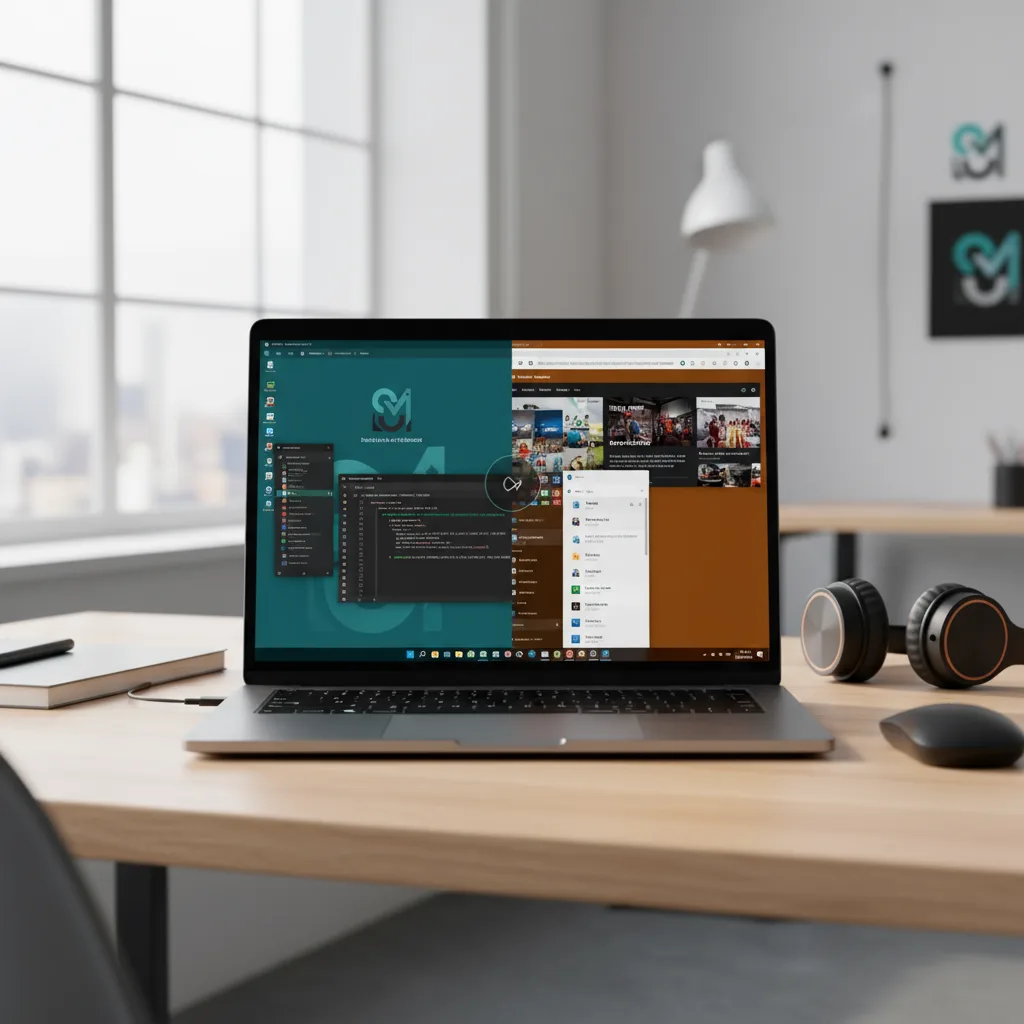
Warum Linux für ältere Hardware sinnvoll ist
Linux-Distributionen werden seit langem dafür gefeiert, dass sie älteren Computern, die mit modernen Windows-Versionen nicht zurechtkommen, neues Leben einhauchen können. Im Gegensatz zu Windows, dessen Hardware-Anforderungen mit jeder neuen Version stetig gestiegen sind, wurden viele Linux-Distributionen speziell dafür entwickelt, auch auf ressourcenarmen Systemen effizient zu laufen und dennoch ein modernes, sicheres Computererlebnis zu bieten.
Der grundlegende Vorteil von Linux für ältere Rechner liegt in seiner modularen Architektur und der Vielfalt an Desktop-Umgebungen mit unterschiedlichen Ressourcenanforderungen. Während Windows 10 und insbesondere Windows 11 erhebliche Systemressourcen erfordern, bietet Linux leichtgewichtige Alternativen, die auch auf Computern mit nur 1-2 GB Arbeitsspeicher reibungslos funktionieren.
Linux-Distributionen sind völlig kostenlos, wodurch Lizenzkosten entfallen, die Windows-Upgrades unerschwinglich machen können. Diese Kosteneffizienz erstreckt sich nicht nur auf das Betriebssystem selbst - die überwiegende Mehrheit der Linux-Software ist ebenfalls kostenlos und quelloffen und bietet Alternativen zu teuren kommerziellen Anwendungen für Produktivität, Medienbearbeitung und andere gängige Aufgaben.
Sicherheit ist ein weiterer überzeugender Grund, Linux in Betracht zu ziehen. Das Betriebssystem profitiert von einem robusten Sicherheitsmodell, einer aktiven Kontrolle des Open-Source-Codes durch die Community und einer im Vergleich zu Windows relativ geringen Angriffsfläche für Malware-Autoren. Zwar ist kein System völlig immun gegen Sicherheitsbedrohungen, aber die Linux-Architektur und der geringere Marktanteil machen es zu einem weniger attraktiven Ziel für weit verbreitete Malware-Kampagnen.
Ubuntu: Ein benutzerfreundlicher Einstiegspunkt
Ubuntu hat sich als eine der beliebtesten und benutzerfreundlichsten Linux-Distributionen etabliert und ist damit eine ausgezeichnete Wahl für Benutzer, die von Windows umsteigen. Ubuntu wurde von Canonical entwickelt und basiert auf der Debian-Linux-Distribution. Es bietet ein ausgefeiltes Desktop-Erlebnis mit starker Hardware-Unterstützung, umfangreicher Dokumentation und einer großen Community, die Neueinsteigern gerne hilft.
Die Standard-Ubuntu-Desktop-Edition verwendet die GNOME-Desktop-Umgebung, die eine moderne, visuell ansprechende Oberfläche bietet. Allerdings ist GNOME relativ ressourcenintensiv, mit empfohlenen Systemanforderungen von 4 GB RAM und 25 GB Speicherplatz. Für ältere Computer können diese Anforderungen immer noch eine Herausforderung darstellen, weshalb Ubuntu mehrere leichtgewichtige Varianten anbietet.
Überblick über die Ubuntu-Systemanforderungen: Zu den offiziell empfohlenen Anforderungen für Ubuntu Desktop gehören ein Dual-Core-Prozessor mit 2 GHz, 4 GB RAM (mindestens 2 GB) und 25 GB freier Festplattenspeicher. Während diese Spezifikationen im Vergleich zu Windows 11 bescheiden sind, können Benutzer mit älterer Hardware von der Erkundung der leichtgewichtigen Varianten von Ubuntu profitieren.
Leichte Ubuntu-Varianten für ältere Rechner
Lubuntu zeichnet sich als die leichteste Ubuntu-Variante aus, die die LXQt-Desktopumgebung (früher LXDE) verwendet. Lubuntu kann auf Computern mit nur 512 MB bis 1 GB Arbeitsspeicher ausgeführt werden, was es ideal für sehr alte Hardware macht. Trotz seiner minimalen Ressourcenanforderungen bietet Lubuntu ein komplettes Desktop-Erlebnis mit wichtigen Anwendungen für das Surfen im Internet, Büroarbeit, Medienwiedergabe und mehr. Die Benutzeroberfläche ist einfach und geradlinig, wenn auch optisch weniger ausgefeilt als schwerere Alternativen.
Xubuntu bietet einen Mittelweg, indem es die XFCE-Desktop-Umgebung verwendet, die einen Ausgleich zwischen Ressourceneffizienz und modernen Funktionen schafft. Mit Mindestanforderungen an den Arbeitsspeicher von 2 GB (4 GB empfohlen) läuft Xubuntu auch auf mäßig veralteten Computern gut. XFCE bietet mehr visuellen Feinschliff und Anpassungsmöglichkeiten als die Oberfläche von Lubuntu und ist gleichzeitig deutlich leichter als der GNOME-Desktop von Ubuntu.
Ubuntu MATE verwendet die MATE-Desktop-Umgebung, die sich aus GNOME 2 entwickelt hat und ein traditionelles Desktop-Layout bietet, das Windows-Nutzern vertraut ist. Zu den Systemanforderungen gehören mindestens 2 GB RAM (4 GB empfohlen) und 10 GB Speicherplatz, so dass es für Computer ab Mitte der 2000er Jahre geeignet ist. Ubuntu MATE bietet ein hervorragendes Gleichgewicht zwischen Ressourceneffizienz und einem vollständigen, modernen Desktop-Erlebnis.
Linux Minze verdient besondere Erwähnung, obwohl es technisch gesehen eher eine separate Distribution als eine offizielle Ubuntu-Variante ist. Linux Mint basiert auf Ubuntu und ist mit seiner Cinnamon-Desktop-Umgebung der Windows-Oberfläche sehr ähnlich, was den Umstieg für Windows-Nutzer erleichtert. Es benötigt ähnliche Ressourcen wie das Standard-Ubuntu, bietet aber einen Windows-ähnlichen Arbeitsablauf und eine hervorragende, sofort einsatzbereite Hardware-Unterstützung.
Real-World Performance auf älterer Hardware
Nutzererfahrungen zeigen, dass Ubuntu und seine Varianten ältere Computer erfolgreich wiederbeleben können. Ein Laptop aus dem Jahr 2015 mit 4 GB RAM und einer herkömmlichen Festplatte, der unter Windows 10 Probleme hatte, kann Ubuntu-Varianten für das Surfen im Internet, die Bearbeitung von Dokumenten, den Medienkonsum und andere gängige Aufgaben problemlos ausführen.
Die Aufrüstung von einer herkömmlichen Festplatte (HDD) auf ein Solid-State-Laufwerk (SSD) verbessert die Leistung älterer Systeme, auf denen Linux läuft, drastisch. Selbst preiswerte 128-256-GB-SSDs können das Benutzererlebnis verändern, da die Boot-Zeiten von Minuten auf Sekunden sinken und Anwendungen fast sofort gestartet werden können. Dieses relativ erschwingliche Hardware-Upgrade kann in Verbindung mit einem leichtgewichtigen Linux dafür sorgen, dass sich ein zehn Jahre alter Computer reaktionsschnell und modern anfühlt.
Community-Berichte zeigen immer wieder, dass Computer aus den Jahren 2008-2015, die unter Windows 8, 10 oder 11 unbrauchbar geworden sind, mit geeigneten Linux-Distributionen problemlos laufen. Ein Laptop aus dem Jahr 2013 mit 4 GB RAM kann beispielsweise moderne Webbrowser, Office-Suiten, Mediaplayer und Entwicklungstools bequem unter Linux Mint oder Xubuntu ausführen.
Umstellung auf Linux: Praktische Umsetzung
Vorbereitung und Datensicherung
Bevor Sie Änderungen an Ihrem Betriebssystem vornehmen, ist eine umfassende Datensicherung unerlässlich. Bei der Installation - ob Sie nun Windows komplett ersetzen oder eine Dual-Boot-Konfiguration einrichten - müssen Sie Ihre Festplatte partitionieren und grundlegende Änderungen an Ihrem System vornehmen - Vorgänge, bei denen das Risiko eines Datenverlusts besteht, wenn etwas schiefgeht.
Erstellen Sie vollständige Sicherungen aller wichtigen Dokumente, Fotos, Videos, Musik und anderer unersetzlicher Dateien. Externe Festplatten sind eine hervorragende Backup-Lösung, die große Speicherkapazitäten zu günstigen Preisen bietet. Cloud-Speicherdienste wie Google Drive, Dropbox oder OneDrive können physische Sicherungen ergänzen, allerdings kann das Hochladen großer Datenmengen je nach Geschwindigkeit Ihrer Internetverbindung sehr lange dauern.
Dokumentieren Sie nicht nur Ihre persönlichen Dateien, sondern auch Ihre aktuelle Systemkonfiguration. Machen Sie Screenshots von Ihrem Desktop-Layout, notieren Sie, welche Anwendungen Sie regelmäßig nutzen, speichern Sie Lesezeichen aus Ihren Webbrowsern und exportieren Sie alle Anwendungseinstellungen, die Sie finden können. Auch wenn Linux Alternativen zu den meisten Windows-Programmen bietet, müssen Sie wissen, welche Funktionen Sie in Ihrer neuen Umgebung nachbilden möchten.
Ziehen Sie in Erwägung, ein vollständiges Systemabbild mit Tools wie Macrium Reflect, EaseUS Todo oder einer ähnlichen Software zu erstellen. Ein Systemabbild erfasst den gesamten Zustand Ihrer Festplatte und ermöglicht es Ihnen, alles genau so wiederherzustellen, wie es war, wenn Sie sich entscheiden, zu Windows zurückzukehren oder wenn bei der Linux-Installation Probleme auftreten. Dies ist das ultimative Sicherheitsnetz während der Umstellung.
Erstellen eines bootfähigen USB-Laufwerks und Testen von Ubuntu
Das Schöne an Linux ist, dass Sie es ausprobieren können, ohne etwas auf Ihrem Computer zu installieren. Die meisten Linux-Distributionen, darunter auch Ubuntu, bieten “Live”-Versionen an, die direkt von einem USB-Laufwerk ausgeführt werden können. So können Sie das Betriebssystem erkunden, die Hardwarekompatibilität testen und sich mit der Benutzeroberfläche vertraut machen, bevor Sie sich zur Installation verpflichten.
Um ein bootfähiges Ubuntu-USB-Laufwerk zu erstellen, laden Sie zunächst die Ubuntu-ISO-Datei von der offiziellen Ubuntu-Website herunter. Wählen Sie die für Ihre Hardware geeignete Version aus - Ubuntu Desktop als Standard für neuere Computer oder eine der leichtgewichtigen Varianten wie Xubuntu oder Lubuntu für ältere Systeme. Die ISO-Datei ist in der Regel 2-4 GB groß.
Als Nächstes laden Sie ein USB-Erstellungstool wie Rufus (Windows), balenaEtcher (Windows, macOS, Linux) oder Ventoy herunter und installieren es. Diese kostenlosen Anwendungen schreiben das Ubuntu-ISO auf ein USB-Laufwerk und machen es bootfähig. Sie benötigen ein USB-Laufwerk mit einer Kapazität von mindestens 4 GB, empfohlen werden jedoch 8 GB oder mehr. Wichtig: Das USB-Laufwerk wird während dieses Vorgangs vollständig gelöscht, stellen Sie also sicher, dass es keine Dateien enthält, die Sie benötigen.
Am Beispiel von Rufus ist der Vorgang ganz einfach: Öffnen Sie die Anwendung, wählen Sie Ihr USB-Laufwerk aus, klicken Sie auf die Schaltfläche “Auswählen”, um die heruntergeladene Ubuntu-ISO-Datei auszuwählen, belassen Sie die Standardeinstellungen, sofern Sie keine besonderen Anforderungen haben, und klicken Sie auf “Start”. Der Vorgang dauert in der Regel 5-15 Minuten, abhängig von der Geschwindigkeit Ihres USB-Laufwerks.
Die Live-Sitzung: Testen vor der Installation
Sobald Sie das bootfähige USB-Laufwerk erstellt haben, starten Sie Ihren Computer neu und rufen das Boot-Menü auf, indem Sie während des Starts eine bestimmte Taste drücken - je nach Computerhersteller meist F12, F2, F10, ESC oder Löschen. Im Boot-Menü können Sie Ihr USB-Laufwerk als Boot-Gerät anstelle Ihrer normalen Festplatte auswählen.
Die Ubuntu-Live-Sitzung bootet in eine voll funktionsfähige Desktop-Umgebung, die vollständig von Ihrem USB-Laufwerk ausgeführt wird. Mit dieser bemerkenswerten Funktion können Sie praktisch alles testen: Überprüfen Sie, ob Ihr WLAN funktioniert, vergewissern Sie sich, dass der Ton korrekt wiedergegeben wird, testen Sie Ihre Webcam und Bluetooth-Geräte, surfen Sie im Internet, probieren Sie vorinstallierte Anwendungen aus und erkunden Sie die Desktop-Oberfläche - alles, ohne Ihre eigentliche Festplatte oder Windows-Installation zu berühren.
Nehmen Sie sich während dieser Live-Sitzung Zeit, um Ihre Hardware gründlich zu testen. Öffnen Sie die Systemeinstellungen und überprüfen Sie, ob alle Ihre Hardwarekomponenten erkannt werden. Versuchen Sie, eine Verbindung zu Ihrem WiFi-Netzwerk herzustellen, spielen Sie einige Audiodateien ab, öffnen Sie den Webbrowser und besuchen Sie Ihre üblichen Websites, und testen Sie alle Peripheriegeräte wie Drucker oder externe Monitore. Diese Testphase ist von entscheidender Bedeutung, da sie mögliche Kompatibilitätsprobleme aufdeckt, bevor Sie sich zur Installation von Linux verpflichten.
Die Live-Sitzung läuft etwas langsamer als ein installiertes System, da sie über das USB-Laufwerk und nicht über die Festplatte ausgeführt wird, daher sollten Sie die endgültige Leistung nicht allein auf der Grundlage dieser Erfahrung beurteilen. Sie bietet jedoch eine hervorragende Vorschau auf die Benutzeroberfläche und die allgemeinen Funktionen.
Dual Boot vs. vollständiger Ersatz
Bei der Installation von Linux stehen Sie vor einer grundlegenden Entscheidung: Ersetzen Sie Windows vollständig durch Linux oder richten Sie eine Dual-Boot-Konfiguration ein, bei der Sie beim Start zwischen zwei Betriebssystemen wählen können.
Dual-Boot Vorteile: Duales Booten bietet ein Sicherheitsnetz während Ihres Übergangs zu Linux. Sie haben weiterhin Zugriff auf Windows für alle Anwendungen, für die es keine geeigneten Linux-Alternativen gibt, können Ihre Arbeitsabläufe schrittweise und in Ihrem eigenen Tempo auf Linux umstellen und bei Bedarf weiterhin auf Windows-spezifische Software oder Funktionen zugreifen. Dieser Ansatz ist ideal, wenn Sie sich unsicher sind, ob Sie einen vollständigen Wechsel vornehmen sollen, oder wenn Sie spezielle Software benötigen, die nur unter Windows funktioniert.
Überlegungen zu Dual-Boot: Die Dual-Boot-Einrichtung erfordert eine Partitionierung Ihrer Festplatte, um Platz für beide Betriebssysteme zu schaffen. Bei diesem Prozess wird Ihre Windows-Partition verkleinert, um freien Platz für Linux zu schaffen - in der Regel 50-100 GB für eine komfortable Linux-Installation mit Platz für Anwendungen und Dateien. Mit modernen Partitionierungstools ist dieser Vorgang zwar relativ sicher, birgt aber dennoch ein gewisses Risiko, wenn er nicht sorgfältig durchgeführt wird.
Vollständige Ersetzung: Wenn Sie sich sicher sind, auf Linux umzusteigen und Windows nicht mehr benötigen, ist es einfacher, Windows komplett zu ersetzen. Bei diesem Ansatz hat Linux Zugriff auf Ihre gesamte Festplatte, die Komplexität der Verwaltung zweier Betriebssysteme entfällt und die Installation ist am saubersten. Allerdings ist dies die dauerhaftere Option und erfordert ein größeres Vertrauen in Ihre Entscheidung.
Schritt-für-Schritt-Installationsprozess
Der Ubuntu-Installationsprozess ist benutzerfreundlich gestaltet und führt Sie mit klaren Erklärungen durch jede Entscheidung. Nachdem Sie von Ihrem USB-Laufwerk gebootet und die Live-Sitzung getestet haben, doppelklicken Sie auf das Symbol “Ubuntu installieren” auf dem Desktop, um zu beginnen.
Das Installationsprogramm fragt zunächst nach der Tastaturbelegung - wählen Sie Ihre Region aus und testen Sie die Auswahl, indem Sie in den vorgesehenen Testbereich tippen. Als Nächstes wählen Sie zwischen “Normaler Installation” (mit Webbrowser, Office-Paket, Media Player und allgemeinen Dienstprogrammen) und “Minimaler Installation” (nur Webbrowser und grundlegende Tools). Für die meisten Benutzer ist die normale Installation geeignet.
Ein wichtiger Bildschirm fragt, ob während der Installation Updates heruntergeladen werden sollen und ob Software von Drittanbietern für Grafikkarten, WiFi-Hardware und Mediencodecs installiert werden soll. Es wird dringend empfohlen, beide Kästchen zu markieren, da sie eine bessere Hardwarekompatibilität und die Fähigkeit zur Wiedergabe gängiger Medienformate gewährleisten.
Auf dem Bildschirm “Installationstyp” werden mehrere Optionen angezeigt. Für einen kompletten Austausch wählen Sie “Datenträger löschen und Ubuntu installieren” - trotz des alarmierenden Namens erledigt diese Option alles automatisch. Für Dual-Boot wählen Sie “Ubuntu neben Windows installieren”, was die Partitionierung automatisch verwaltet. Fortgeschrittene Benutzer können "Etwas anderes" wählen, um die Partitionierung manuell zu steuern.
Nachdem Sie Ihre Wahl getroffen haben, zeigt das Installationsprogramm an, welche Änderungen an Ihrer Festplatte vorgenommen werden. Überprüfen Sie diese Angaben sorgfältig - es ist Ihre letzte Chance, die Änderungen rückgängig zu machen, bevor Sie Ihr System verändern. Wenn alles korrekt aussieht, bestätigen Sie und die Installation beginnt.
Während die Dateien kopiert werden, richten Sie Ihr Benutzerkonto ein: Geben Sie Ihren Namen ein, wählen Sie einen Computernamen (Hostnamen), erstellen Sie einen Benutzernamen und ein Passwort. Sie können auch wählen, ob Sie bei der Anmeldung ein Kennwort benötigen oder sich automatisch anmelden möchten - die Anmeldung mit Kennwort ist sicherer, insbesondere bei Laptops.
Wählen Sie Ihre Zeitzone auf der Weltkarte aus. Die Installation dauert in der Regel 15-30 Minuten, abhängig von der Geschwindigkeit Ihres Computers und davon, ob Sie Updates herunterladen möchten. Sobald die Installation abgeschlossen ist, werden Sie aufgefordert, Ihren Computer neu zu starten. Entfernen Sie das USB-Laufwerk, wenn Sie dazu aufgefordert werden.
Post-Installation: Erste Schritte in Linux
Nach der Installation startet Ihr Computer mit Linux (oder mit dem GRUB-Bootloader für Dual-Boot-Systeme, bei denen Sie zwischen verschiedenen Betriebssystemen wählen können). Melden Sie sich mit den Anmeldeinformationen an, die Sie während der Installation erstellt haben.
Ubuntu fordert Sie normalerweise auf, die ersten Einrichtungsschritte durchzuführen: Online-Konten konfigurieren, an Nutzungsstatistiken teilnehmen (optional), Standortdienste aktivieren (optional) und nach Systemaktualisierungen suchen. Führen Sie die Aktualisierungsprüfung sofort durch, um sicherzustellen, dass Sie über die neuesten Sicherheitspatches und Softwareverbesserungen verfügen.
Das Ubuntu Software Center bietet einfachen Zugang zu Tausenden von kostenlosen Anwendungen. Stöbern Sie nach Kategorien oder suchen Sie nach bestimmten Programmen. Zu den beliebten Anwendungen gehören GIMP für die Bildbearbeitung (ähnlich wie Photoshop), LibreOffice für Office-Dokumente (kompatibel mit Microsoft Office-Formaten), VLC für die Medienwiedergabe, Thunderbird für E-Mails und viele andere.
Die meisten Linux-Distributionen bieten eine umfassende Dokumentation und aktive Community-Foren. Die offizielle Ubuntu-Dokumentation, die Community-Foren und die Frage-und-Antwort-Website Ask Ubuntu bieten umfangreiche Hilfsressourcen. Zögern Sie nicht, nach Lösungen zu suchen oder Fragen zu stellen - die Linux-Gemeinschaft ist Neueinsteigern gegenüber im Allgemeinen sehr aufgeschlossen, wenn sie etwas lernen möchten.
Best Practices für die erweiterte Nutzung von Windows 10
Wenn Sie Windows 10 weiter verwenden müssen
Für Benutzer, die nicht sofort auf Windows 11 upgraden oder auf Linux umsteigen können, gibt es mehrere Methoden, um die Sicherheitsrisiken bei der Verwendung von Windows 10 nach dem Ende des Supports zu minimieren.
Melden Sie sich für erweiterte Sicherheitsupdates an: Das ESU-Programm bietet ein zusätzliches Jahr mit kritischen Sicherheits-Patches, um Zeit für eine dauerhafte Lösung zu gewinnen. Mit kostenlosen Anmeldeoptionen, die über OneDrive-Backup oder Microsoft Rewards-Punkte verfügbar sind, ist dieser Schutz für die meisten Benutzer zugänglich.
Investieren Sie in robuste Sicherheitssoftware von Drittanbietern: Seriöse Antivirenlösungen von Anbietern wie Bitdefender, Norton, Kaspersky oder Malwarebytes bieten auch auf nicht unterstützten Betriebssystemen weiterhin Schutz vor Malware und Exploits. Diese Tools können zwar keine Schwachstellen in Betriebssystemen beheben, aber sie erkennen und blockieren viele Angriffe, bevor sie die Betriebssystemebene erreichen. Bitdefender hat ausdrücklich angekündigt, dass die Unterstützung für Windows 10 bis Oktober 2026 fortgesetzt wird.
Alle Software auf dem neuesten Stand halten: Anwendungen von Drittanbietern, insbesondere Webbrowser und Sicherheitssoftware, werden auch nach dem Ende des Supports für Windows 10 mit Updates versorgt. Moderne Webbrowser wie Chrome, Firefox und Edge unterstützen ältere Betriebssysteme in der Regel noch mehrere Jahre über das Support-Fenster von Microsoft hinaus und bieten Schutz vor webbasierten Bedrohungen. Führen Sie regelmäßige Aktualisierungspläne für die gesamte installierte Software durch, um von Sicherheitspatches auf Anwendungsebene zu profitieren.
Sichere Computergewohnheiten: Die wirksamste Sicherheitsmaßnahme ist ein aufmerksames Nutzerverhalten. Vermeiden Sie es, auf verdächtige E-Mail-Links zu klicken oder Anhänge von unbekannten Quellen herunterzuladen, laden Sie Software nur von offiziellen Websites oder vertrauenswürdigen Repositories herunter, seien Sie vorsichtig, welche Websites Sie besuchen, machen Sie mehrere Backups von wichtigen Daten, verwenden Sie starke, eindeutige Passwörter für verschiedene Konten und aktivieren Sie, wo immer möglich, die Zwei-Faktor-Authentifizierung.
Exposition begrenzen: Verwenden Sie Ihr Windows 10-System nach Möglichkeit für begrenzte, risikoarme Aktivitäten. Ziehen Sie in Erwägung, ein neueres, unterstütztes Gerät für Online-Banking, Einkäufe und den Umgang mit sensiblen Daten beizubehalten, während Sie das ältere Windows 10-System für Offline-Aufgaben, grundlegende Produktivitätsarbeiten oder Medienkonsum verwenden.
Netzwerksegmentierung implementieren: Für Benutzer mit mehreren Computern sollten Sie in Erwägung ziehen, den Windows 10-Rechner in einem separaten Netzwerksegment oder VLAN zu isolieren, um den potenziellen Schaden zu begrenzen, wenn er kompromittiert wird. Dieser fortschrittliche Ansatz verhindert, dass Angreifer leicht von einem kompromittierten Windows 10-System auf andere Geräte in Ihrem Netzwerk übergreifen können.
Regelmäßiges Backup-Regime: Angesichts der gestiegenen Sicherheitsrisiken wird die Aufrechterhaltung aktueller Backups immer wichtiger. Implementieren Sie automatische tägliche Backups auf externen Laufwerken oder in einem Cloud-Speicher, um sicherzustellen, dass Sie sich von Ransomware-Angriffen oder Systemausfällen erholen können. Testen Sie Ihre Backups regelmäßig, um zu überprüfen, ob sie korrekt funktionieren - ungeprüfte Backups sind im Notfall wertlos.
Ihre Entscheidung treffen: Ein praktischer Rahmen
Bewertung Ihrer spezifischen Situation
Welcher Weg für Sie der richtige ist, hängt von mehreren Faktoren ab, die nur in Ihrem Fall zutreffen. Berücksichtigen Sie diese Fragen, wenn Sie Ihre Entscheidung treffen:
Hardware-Bewertung: Ist Ihr aktueller Computer in der Lage, Windows 11 gemäß den offiziellen Anforderungen auszuführen? Wenn nicht, würde er mit einer leichtgewichtigen Linux-Distribution aufgrund seines Alters und seiner Spezifikationen gut laufen? Könnte ein einfaches RAM-Upgrade oder eine SSD-Installation seine Nutzungsdauer verlängern?
Software-Anforderungen: Sind Sie auf bestimmte Anwendungen angewiesen, die nur unter Windows laufen und für die es keine geeigneten Alternativen unter Linux oder in webbasierten Versionen gibt? Sind Ihre wichtigsten Anwendungen mit Windows 11 kompatibel, wenn Sie diesen Upgrade-Pfad wählen? Kann Ihr Arbeitsablauf für gängige Aufgaben an Linux-Alternativen angepasst werden?
Haushaltszwänge: Wie hoch ist Ihre finanzielle Kapazität für neue Hardware oder Windows 11-Lizenzen? Ist das $30 ESU-Programm für Windows 10 eine brauchbare Übergangslösung? Wäre die Investition in ein bescheidenes SSD-Upgrade für einen älteren Computer mit Linux kostengünstiger als der Austausch des gesamten Systems?
Technisches Komfortniveau: Wie gut sind Sie in der Lage, technische Probleme selbständig zu beheben? Sind Sie bereit, eine neue Betriebssystemoberfläche und verschiedene Softwareanwendungen zu erlernen? Haben Sie bei Bedarf Zugang zu technischer Hilfe, sei es durch Freunde, Familie oder Online-Communities?
Zeitplan und Dringlichkeit: Können Sie Windows 10 noch mehrere Monate lang verwenden, während Sie den Übergang planen? Erfordert Ihre berufliche oder private Situation aufgrund von Sicherheits- oder Compliance-Anforderungen sofortiges Handeln? Haben Sie die Zeit, Linux schrittweise durch Dual-Boot zu erlernen, bevor Sie vollständig umsteigen?
Empfohlene Pfade
Für Benutzer mit Windows 11-kompatibler Hardware: Wenn Ihr Computer die Anforderungen von Windows 11 erfüllt, bietet ein Upgrade auf Windows 11 den einfachsten Weg zu kontinuierlicher Sicherheit und Support. Durch das kostenlose Upgrade von Windows 10 entfallen die Lizenzkosten, und Sie profitieren von erweiterten Sicherheitsfunktionen und fortgesetztem Support bis mindestens 2031. Sichern Sie Ihre Daten vor dem Upgrade gründlich und erwägen Sie, ein vollständiges Systemabbild zu erstellen, um bei Problemen ein Rollback zu ermöglichen.
Für Benutzer mit Borderline-Hardware: Wenn Ihr Computer die Anforderungen von Windows 11 annähernd erfüllt, insbesondere wenn er nur über kein TPM 2.0 verfügt oder einen etwas älteren Prozessor hat, bieten die Methoden zur Umgehung der Registrierung oder die Rufus-Installation praktikable Optionen. Obwohl sie von Microsoft nicht unterstützt werden, führen viele Benutzer Windows 11 erfolgreich auf technisch inkompatibler Hardware mit akzeptabler Leistung aus. Ziehen Sie diesen Ansatz in Betracht, wenn Sie Windows-spezifische Software benötigen und sich keine neue Hardware leisten können, aber seien Sie auf mögliche Update-Probleme oder Systeminstabilität vorbereitet.
Für Benutzer mit älterer Hardware und grundlegenden Bedürfnissen: Wenn Ihr Computer nicht unter Windows 11 läuft und Sie ihn hauptsächlich zum Surfen im Internet, für E-Mails, zur Bearbeitung von Dokumenten, zum Medienkonsum und für andere gängige Aufgaben verwenden, bietet Linux eine hervorragende Möglichkeit, die Lebensdauer Ihrer Hardware zu verlängern. Beginnen Sie mit einer Dual-Boot-Installation, um sich allmählich einzuarbeiten, und wählen Sie benutzerfreundliche Distributionen wie Linux Mint, Ubuntu oder, für sehr alte Hardware, Lubuntu oder Linux Lite. Die meisten Benutzer stellen nach einigen Wochen der Eingewöhnung fest, dass Linux ihre Computerbedürfnisse voll erfüllt, ohne die Sicherheitsbedenken von nicht unterstütztem Windows.
Für Benutzer, die spezielle Windows-Software benötigen: Wenn Sie unbedingt Windows-spezifische Anwendungen ohne geeignete Alternativen benötigen, können Sie neue Windows 11-kompatible Hardware kaufen, sich für das ESU-Programm anmelden und gleichzeitig für ein späteres Upgrade sparen, ein Dual-Boot-System einrichten, bei dem Sie Linux für die meisten Aufgaben verwenden, aber bei Bedarf Windows 10 starten können, oder Windows-Virtualisierungslösungen unter Linux für die gelegentliche Nutzung von Windows-Anwendungen erkunden.
Für budgetbewusste Benutzer: Linux-Distributionen sind völlig kostenlos und daher ideal, um die Lebensdauer älterer Hardware ohne Softwarelizenzkosten zu verlängern. Eine leichtgewichtige Distribution wie Lubuntu oder Xubuntu in Verbindung mit einem $30-50-SSD-Upgrade kann einen alten, langsamen Computer in ein reaktionsschnelles, sicheres System verwandeln, das noch mehrere Jahre lang genutzt werden kann. Dieser Ansatz kostet in der Regel weit weniger als der Kauf neuer Hardware oder sogar von Windows 11-Lizenzen.
Schlussfolgerung: Planung Ihres Übergangs
Das Ende des Supports für Windows 10 stellt einen bedeutenden Übergang dar, muss aber keine Krise sein. Unabhängig davon, ob Sie sich für ein Upgrade auf Windows 11, für Linux oder für eine vorsichtige Weiterverwendung von Windows 10 mit entsprechenden Vorsichtsmaßnahmen entscheiden, können Sie mit dem Wissen um Ihre Optionen fundierte Entscheidungen treffen, die auf Ihre spezifischen Bedürfnisse, Ihr Budget und Ihr technisches Komfortniveau abgestimmt sind.
Windows 10 wird auch nach dem 14. Oktober 2025, dem Ende des Supports, weiter funktionieren - Ihr Computer wird nicht plötzlich aufhören zu funktionieren. Die sich häufenden Sicherheitsrisiken machen es jedoch ratsam, innerhalb der nächsten 6-12 Monate etwas zu unternehmen. Das Programm für erweiterte Sicherheitsupdates bietet Spielraum bis Oktober 2026, aber es ist ausdrücklich als Überbrückung bis zur Migration gedacht, nicht als dauerhafte Lösung.
Für viele Benutzer mit älterer Hardware bieten Linux-Distributionen wie Ubuntu und seine Varianten eine hervorragende Möglichkeit, die Lebensdauer von Computern um 3-5 Jahre oder mehr zu verlängern und dabei Sicherheit und Funktionalität zu erhalten. Die anfängliche Lernkurve ist bescheiden - die meisten Benutzer finden Linux innerhalb von 2 bis 4 Wochen bei regelmäßiger Nutzung bequem für alltägliche Aufgaben. Die Dual-Boot-Option eliminiert das Risiko, da Sie weiterhin auf Windows zugreifen können, während Sie Linux in Ihrem eigenen Tempo erforschen.
Beginnen Sie jetzt mit der Umstellungsplanung und warten Sie nicht, bis Sicherheitsvorfälle zu übereilten Entscheidungen zwingen. Testen Sie Linux diese Woche in einer Live-Sitzung, sichern Sie Ihre wichtigen Daten, recherchieren Sie Ihre spezifischen Softwareanforderungen und erstellen Sie einen realistischen Zeitplan für den Wechsel. Unabhängig davon, ob dieser Zeitplan mit Windows 11, Linux oder einer sorgfältig verwalteten erweiterten Nutzung von Windows 10 endet, gewährleistet eine frühzeitige Planung einen reibungslosen Übergang, der Ihre Produktivität und Sicherheit aufrechterhält.
Der wichtigste Schritt ist der erste: Erkennen Sie an, dass ein Wandel bevorsteht, und beginnen Sie noch heute, Ihre Optionen zu prüfen. Ihre künftige Computererfahrung - und die Sicherheit Ihrer Daten - wird von einer durchdachten Vorbereitung profitieren und nicht von reaktivem Gezappel, wenn in den kommenden Monaten unweigerlich mehr Sicherheitsvorfälle auftreten.